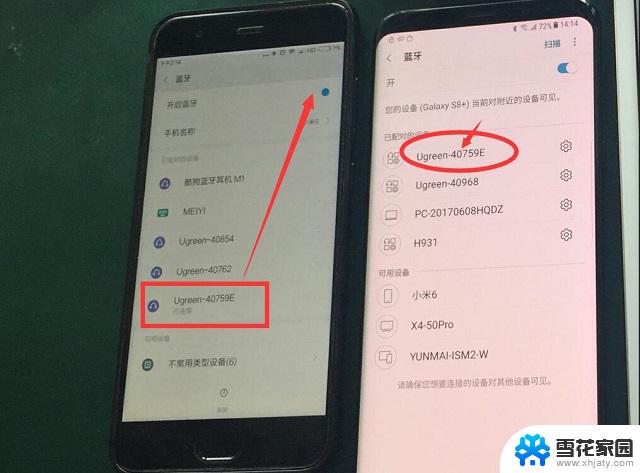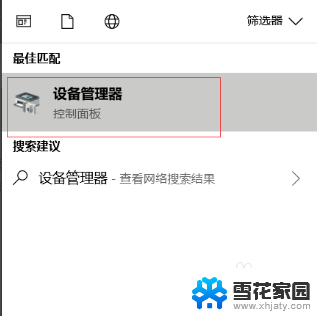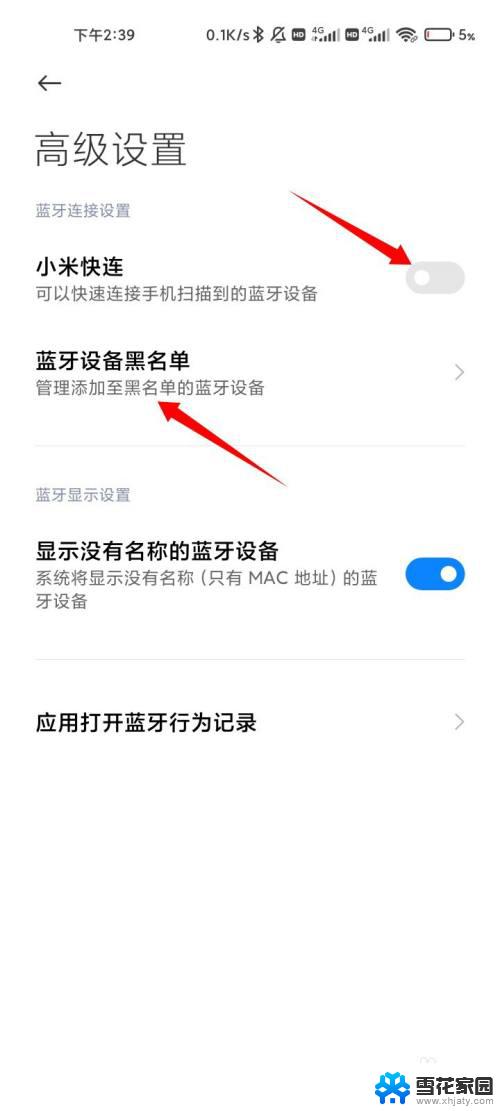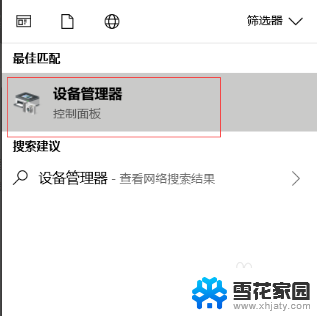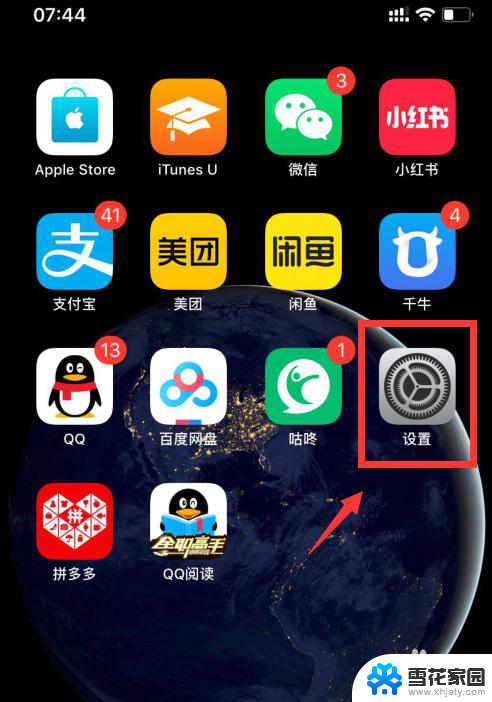电脑搜索蓝牙设备搜不到 电脑蓝牙搜索不到设备解决方法
更新时间:2024-03-24 10:42:20作者:xiaoliu
电脑蓝牙搜索不到设备是一个常见的问题,可能是由于驱动问题、信号干扰或设备不兼容等原因导致,解决这个问题的方法有很多,可以尝试重新启用蓝牙设备、更新驱动程序、检查蓝牙设置、清除设备列表等。通过一些简单的操作和调整,往往可以很容易地解决电脑搜索蓝牙设备搜不到的问题。
步骤如下:
1.我们在“这台电脑”上点击鼠标右键,然后选择“属性”。

2.点击左上方的“设备管理器”。找到蓝牙、网络适配器,并点击旁边的小三角形。如果发现这些选项的前面有黄色感叹号,可以点击右键进行升级。
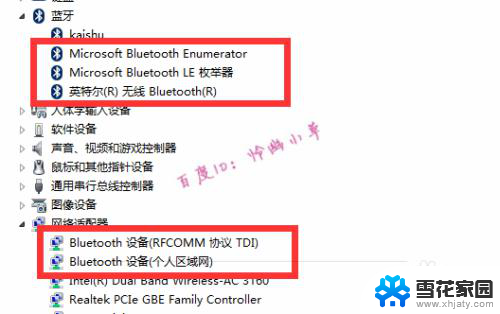
3.还可以在右下角任务栏中的蓝牙图标上点击鼠标右键,然后选择“打开设置”。
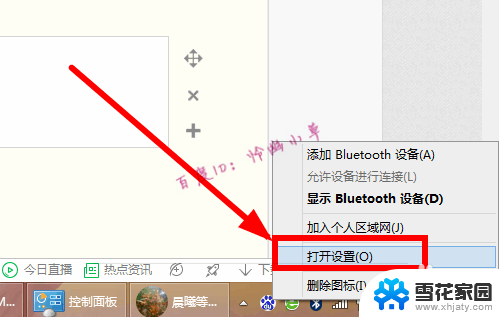
4.勾选允许蓝牙设备查找这台电脑,然后点击“确定”。
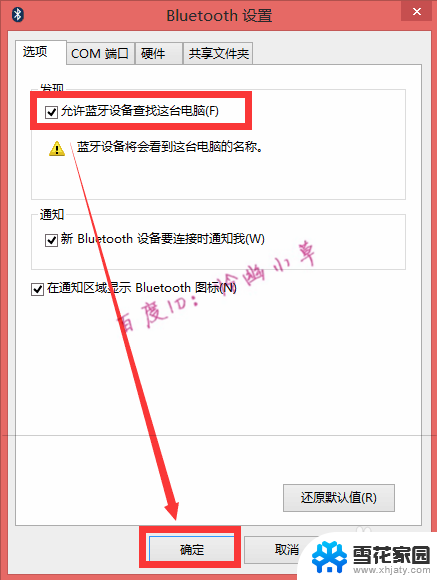
5.我们还可以按键盘上的windows+R键,然后输入services.msc运行。
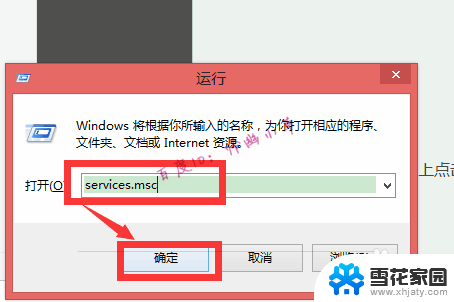
6.找到“Bluetooth Support Service”,右击后选择“属性”。
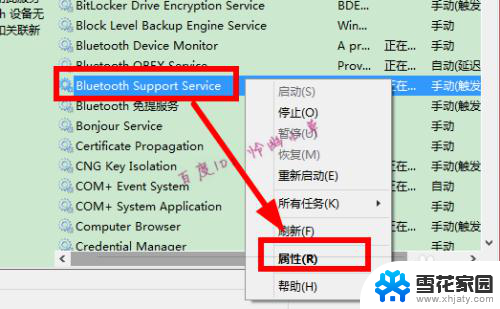
7. 看这里是不是手动、启动,如果不是,改一下就可以了。
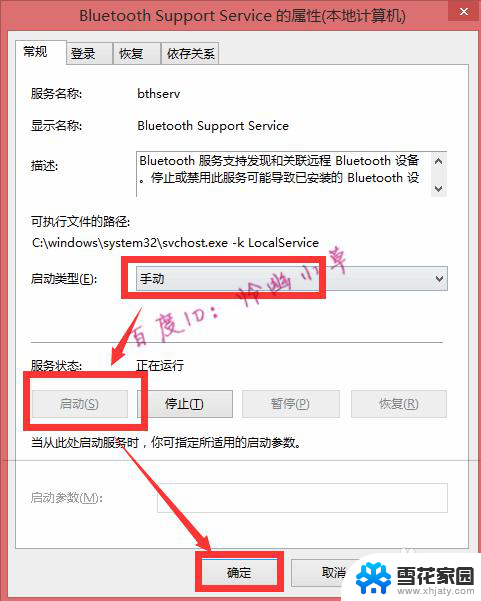
以上就是电脑搜索蓝牙设备搜不到的全部内容,有需要的用户可以根据这些步骤进行操作,希望对大家有所帮助。